Das Problem könnte mit einer der folgenden Ursachen zusammenhängen.
Lösungen
Wenn Sie die Netzwerkumgebung geändert haben, z. B. den Drahtlos-Router oder Anbieter, nehmen Sie die Netzwerkeinstellungen für den Drucker erneut vor.
Verbinden Sie den Computer oder das Smart-Gerät mit der gleichen SSID wie den Drucker.
Lösungen
Schalten Sie die Geräte ab, mit denen Sie eine Netzwerkverbindung herstellen möchten. Warten Sie etwa 10 Sekunden und schalten Sie die Geräte dann in folgender Reihenfolge ein: Drahtlos-Router, Computer oder Smart-Gerät und dann den Drucker. Positionieren Sie Drucker und Computer oder Smart-Gerät näher am Drahtlos-Router, um die Funkkommunikation zu erleichtern, und nehmen Sie die Netzwerkeinstellungen dann erneut vor.
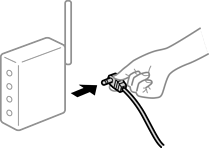
Lösungen
Drücken Sie  , um einen Netzwerkverbindungsbericht auszudrucken. Wenn der Bericht zeigt, dass die Netzwerkverbindung fehlgeschlagen ist, überprüfen Sie den Netzwerkverbindungsbericht und folgen Sie den gedruckten Lösungen.
, um einen Netzwerkverbindungsbericht auszudrucken. Wenn der Bericht zeigt, dass die Netzwerkverbindung fehlgeschlagen ist, überprüfen Sie den Netzwerkverbindungsbericht und folgen Sie den gedruckten Lösungen.
Lösungen
Versuchen Sie über Ihren Computer auf Webseiten zuzugreifen, um sicherzustellen, dass die Netzwerkeinstellungen Ihres Computers korrekt sind. Wenn Sie nicht auf Webseiten zugreifen können, gibt es ein Problem mit dem Computer.
Überprüfen Sie die Netzwerkverbindung des Computers. Ausführliche Informationen dazu finden Sie in der mit dem Computer gelieferten Dokumentation.
Lösungen
Klicken Sie auf Druckerwarteschl. auf der Registerkarte Utility des Druckertreibers. Falls nicht benötigte Daten übrig sind, wählen Sie Alle Dokumente abbrechen im Menü Drucker.
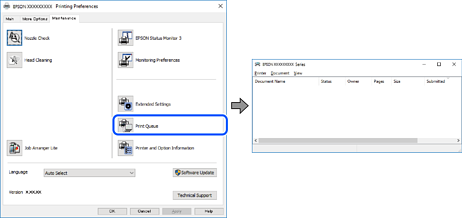
Lösungen
Klicken Sie auf Druckerwarteschl. auf der Registerkarte Utility des Druckertreibers.
Wenn das der Fall ist, deaktivieren Sie im Menü Drucker die Einstellung „Offline“ oder „Ausstehend“.
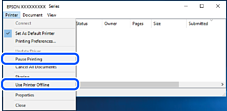
Lösungen
Klicken Sie mit der rechten Maustaste auf das Druckersymbol unter Systemsteuerung > Geräte und Drucker anzeigen (oder Drucker, Drucker und Faxe) und klicken Sie auf Als Standarddrucker festlegen.
Wenn es mehrere Druckersymbole gibt, lesen Sie die folgenden Informationen, um den richtigen Drucker auszuwählen.
Beispiel:
USB-Verbindung: EPSON XXXX Series
Netzwerkverbindung: EPSON XXXX Series (Netzwerk)
Falls Sie den Druckertreiber mehrmals installieren, werden eventuell Kopien des Druckertreibers erstellt. Falls Kopien wie „EPSON XXXX Series (Kopie 1)“ erstellt werden, klicken Sie mit der rechten Maustaste auf das Symbol der Kopie und wählen Sie Gerät entfernen aus.
Lösungen
Klicken Sie auf Druckerwarteschl. auf der Registerkarte Utility des Druckertreibers.
Prüfen Sie, ob der Druckeranschluss unter Eigenschaft > Anschluss im Menü Drucker wie folgt korrekt eingestellt ist.
USB-Verbindung: USBXXX, Netzwerkverbindung: EpsonNet Print Port